インストールが終わりましたので、いよいよVisual Studio Community 2022を起動しましょう。
Windos11の場合で説明しますが、後でWindos10場合も加えます。
まず、タスクバーの
 赤い枠をクリックします。
赤い枠をクリックします。次に

が出てきたら赤枠のところにVisual Studio 2022と入れてエンターします。
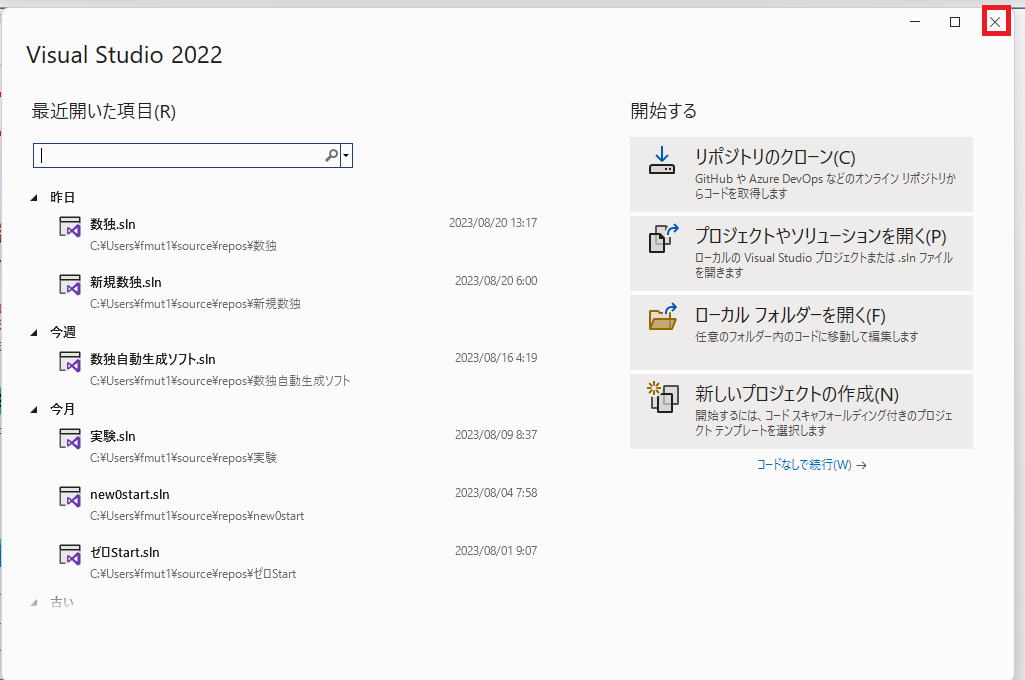
出てくれば起動成功です。今回は何もしませんので右上の×をクリックして閉じてください。
もう一度タスクバーの
 赤い枠を
赤い枠を
をクリックしますと、

赤枠にVisual Studio 2022が出てきます。
次回からは赤枠をクリックすれば起動しますが、
タスクバーピン留した方が便利ですので、
赤枠のところで右クリックします。
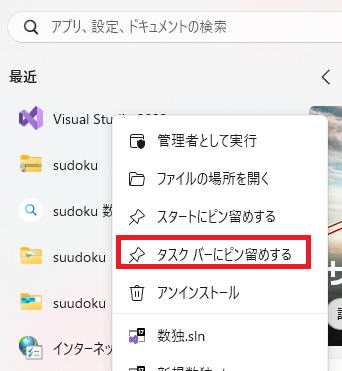 タスクバーにピン留をするをクリックすると、
タスクバーにピン留をするをクリックすると、タスクバーにピン留され次からはこれをクリックするだけで起動します。
もちろん、タスクバーにピン留めをするしないは皆さんの自由ですが、
これから何度も起動するのでタスクバーにピン留めすることを強くお勧めします。
私の場合にはソフト開発する際に、エクセル・ペイント・メモ帳は必要なのですべてピン留めされています。
いよいよ次話でC++によるプロジェクトを体験することにしましょう。